Windows 10 также есть встроенное почтовое приложение, которое позволяет вам добавить свой адрес электронной почты и проверить свою почту. В Почта для Windows 10 неплохо, и теперь вы действительно не чувствуете необходимости в стороннем почтовом клиенте для проверки почты. Последняя версия почтового приложения в Windows 10 переработана, а текущий пользовательский интерфейс выглядит потрясающе.
Вы можете использовать разных поставщиков услуг электронной почты, например Outlook.com, Google Mail, Office 365, iCloud или любую другую учетную запись с поддержкой IMAP. Есть много людей, которые используют несколько учетных записей электронной почты для разделения профессиональной и личной жизни. Если вы один из них и хотите использовать более одной учетной записи электронной почты и установить живую плитку для всех своих учетных записей, вы можете сделать это легко сейчас, в отличие от Windows 8.1.
Живые плитки помогают пользователям проверять почту или любые другие уведомления, не открывая приложение. В этом руководстве мы увидим, как добавить дополнительный идентификатор электронной почты и отобразить несколько живых плиток для нескольких учетных записей электронной почты в Windows 10.
Добавить дополнительный идентификатор электронной почты в почтовом приложении Windows 10
Если вы следуете этому руководству, это означает, что вы уже добавили один адрес электронной почты. Чтобы добавить второй идентификатор электронной почты, откройте приложение «Почта». Вы можете сделать это из меню "Пуск" или с помощью Кортаны. После открытия приложения нажмите на Настройки кнопка, которая расположена на левой панели.
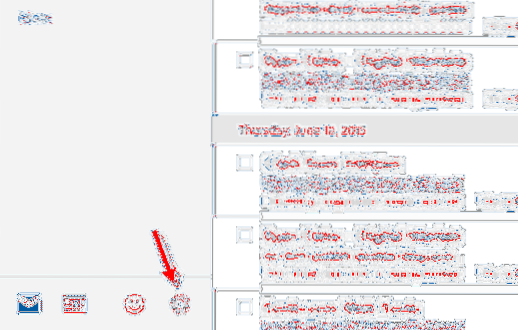
Теперь перейдите к Аккаунты> Добавить аккаунт и выберите провайдера электронной почты. Если вы хотите использовать идентификатор Gmail, выберите Google.
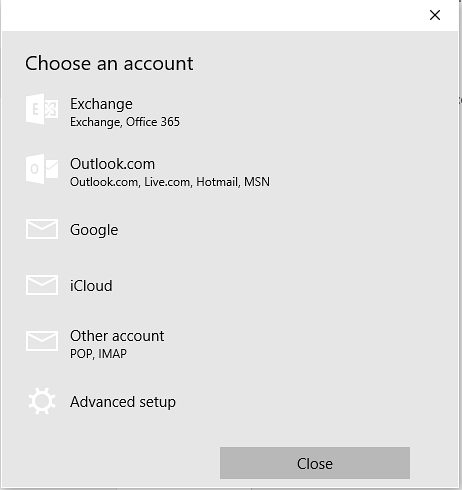
Войдите, используя свои учетные данные. Если вы используете ручную настройку, вам нужно будет ввести другие необходимые данные. После входа в систему вы увидите всплывающее окно с просьбой сохранить учетные данные для входа на ваш компьютер с Windows. Если хотите, просто нажмите да кнопка. Если вы не хотите этого делать, нажмите Пропускать кнопка.
Если все пойдет правильно, ваша учетная запись будет добавлена немедленно. После этого вам необходимо выполнить следующие шаги, чтобы закрепить новый идентификатор электронной почты в меню «Пуск» в Windows 10.
Добавление нескольких живых плиток для нескольких учетных записей электронной почты в Windows 10
Откройте приложение Почта и переключитесь на вторую учетную запись. Щелкните имя учетной записи электронной почты слева. Теперь щелкните правой кнопкой мыши имя учетной записи электронной почты и выберите Закрепить в начале.
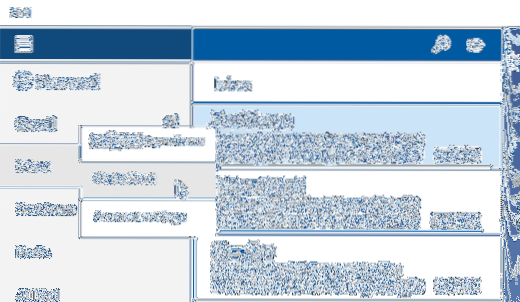
Ваша новая учетная запись электронной почты будет закреплена сразу.

Точно так же вы можете закрепить свою вторую учетную запись электронной почты и другие учетные записи электронной почты.
Надеюсь, что это работает для вас.

 Phenquestions
Phenquestions


